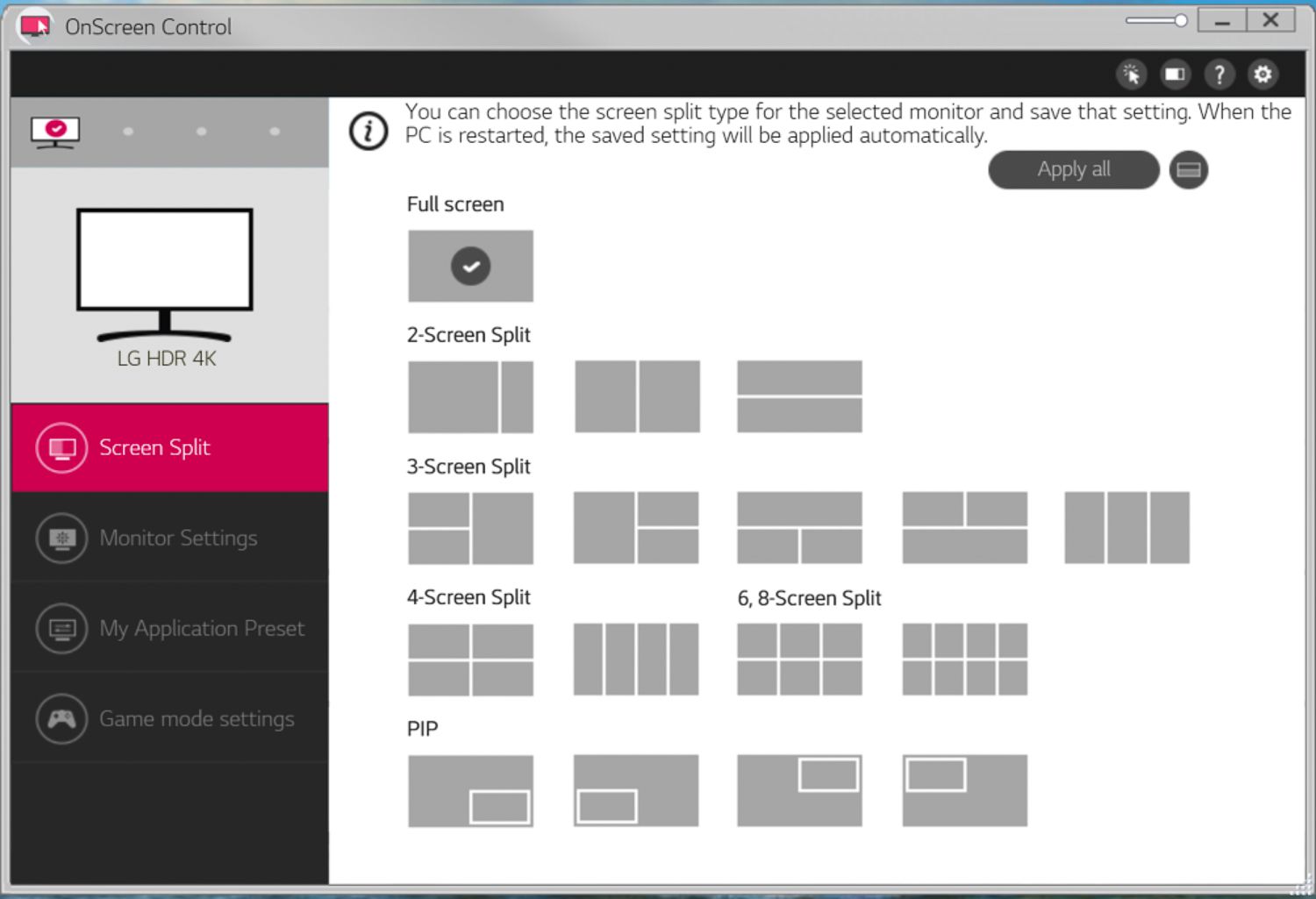
Il multitasking è diventato parte della vita nel mondo digitale di oggi. Vogliamo tutti ottenere di più in meno tempo e i nostri dispositivi si sono evoluti per soddisfare questa richiesta. TV LG, ad esempio, forniscono un'app Multi-View che consente di dividere lo schermo e visualizzare due elementi contemporaneamente. L'app Multi-View per TV LG ti consente di guardare un film mentre navighi in Internet o una partita sportiva mentre leggi le notizie. Questo post dimostrerà come dividere gli schermi su una TV LG utilizzando l'app Multi-View.
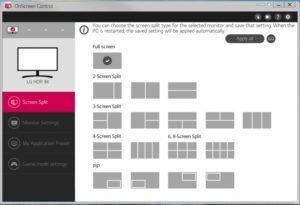
Che cos'è l'app Multi-View su LG TV?
L'app Multi-View sui televisori LG ti consente di dividere lo schermo e guardare due elementi contemporaneamente. Hai la possibilità di guardare canali TV, contenuti in streaming, navigare in Internet o persino collegare il tuo telefono o tablet e visualizzarne i contenuti sullo stesso schermo. Con Multi-View, puoi modificare le dimensioni e la posizione di ogni schermo e navigare facilmente tra diverse combinazioni di contenuti.
Come accedere a Multi-View su LG TV?
Segui questi semplici passaggi per avviare l'app Multi-View sulla tua TV LG:
- Passaggio 1: accendi il televisore LG e fai clic sul pulsante Home sul telecomando.
- Passaggio 2: vai alla sezione dell'app e scegli l'app Multi-View.
- Passaggio 3: verrà visualizzato un menu con opzioni come guardare canali TV, materiale in streaming, navigando su interneto collegando il tuo telefono o tablet.
- Passaggio 4: scegliere l'opzione desiderata e quindi seguire le indicazioni sullo schermo per dividere lo schermo.
Come dividere lo schermo su LG TV utilizzando l'app Multi-View?
Dopo aver aperto l'app Multi-View sulla tua TV LG, puoi dividere lo schermo e guardare due elementi contemporaneamente procedendo come segue:
- Passaggio 1: sul lato sinistro dello schermo, seleziona il contenuto che desideri guardare.
- Passaggio 2: sul lato destro dello schermo, seleziona il contenuto che desideri guardare.
- Passaggio 3: utilizzando il telecomando, regolare le dimensioni e la posizione di ogni schermo.
- Passaggio 4: sul telecomando, premere il pulsante OK per salvare le impostazioni e iniziare a guardare.
Suggerimenti e trucchi per l'utilizzo di Multi-View su LG TV
Ecco alcuni suggerimenti per aiutarti a ottenere il massimo dall'app Multi-View sulla tua TV LG:
- Personalizza le dimensioni e la posizione di ogni schermo: puoi modificare le dimensioni e la posizione di ogni schermo in base alle tue esigenze. Trascina e rilascia ogni schermo per ingrandirlo o rimpicciolirlo con il telecomando.
- Passare da una combinazione di contenuti all'altra: è possibile passare da una combinazione di contenuti all'altra premendo il pulsante OK sul telecomando e selezionando un'opzione diversa.
- Utilizzare la funzione di messa a fuoco audio: è possibile utilizzare la funzione di messa a fuoco audio per selezionare l'audio dello schermo che si desidera ascoltare. Selezionare lo schermo da cui si desidera ascoltare i suoni e premere il pulsante di messa a fuoco audio sul telecomando.
- Collega il tuo telefono o tablet: collega il tuo telefono o tablet alla TV LG per visualizzarne i contenuti sullo stesso schermo. Scegli semplicemente l'opzione Connetti il tuo telefono o tablet e segui le istruzioni sullo schermo.
FAQ
Quali modelli di TV LG includono l'app Multi-View?
L'app Multi-View è disponibile su un numero limitato di modelli di TV LG, inclusi i modelli OLED e NanoCell.
Posso utilizzare Multi-View per guardare diversi canali su ogni schermo?
Sì, puoi utilizzare Multi-View per guardare diversi canali su ogni schermo. Basta selezionare un canale TV e selezionare un canale diverso per ogni schermo.
Posso utilizzare Multi-View per trasmettere materiale su entrambi gli schermi?
Sì, puoi utilizzare Multi-View per trasmettere informazioni su entrambi gli schermi. Scegli semplicemente l'opzione di streaming e il contenuto che desideri visualizzare su ogni schermo.
Posso utilizzare Multi-View con app diverse da quelle elencate?
No, Multi-View è compatibile solo con le app elencate nell'area app. Tuttavia, puoi connettere il tuo telefono o tablet e guardarne il contenuto sullo stesso schermo.
Posso modificare le dimensioni e la posizione di ogni schermo una volta che ho iniziato a guardare?
Sì, puoi utilizzare il telecomando per modificare le dimensioni e la posizione di ogni schermo in qualsiasi momento. Basta premere il pulsante OK e selezionare la schermata da modificare.
Come installare l'app LG Multi-View
La configurazione dell'app Multi-View su una TV LG è un processo semplice che può essere eseguito in pochi minuti. Ecco come installare l'app Multi-View su un televisore LG:
- Accendi la tua TV LG e usa il telecomando per premere il pulsante "Home".
- Vai alla sezione "App" della schermata iniziale e seleziona "Multi-View".
- Seleziona una sorgente per ogni schermata. Ci sono canali TV, porte HDMI e app integrate come Netflix e Amazon Prime Video tra cui scegliere.
- Utilizzando il telecomando, è possibile modificare le dimensioni e la posizione di ogni schermo. I tasti freccia possono essere utilizzati per spostare i display e il pulsante "OK" può essere utilizzato per modificare le dimensioni.
- Dopo aver configurato l'app Multi-View, puoi passare da una sorgente all'altra e regolare gli schermi secondo necessità.
Conclusione
L'app Multi-View per LG TV è un metodo eccellente per multitasking e visualizzare due cose contemporaneamente. Multi-View ti consente di guardare un film mentre navighi in Internet o un gioco sportivo tenendo d'occhio le notizie. Puoi dividere lo schermo su LG TV e modificare le dimensioni e la posizione di ogni schermo seguendo i metodi forniti in questo articolo. Quindi, perché non provarci?






Lascia un Commento